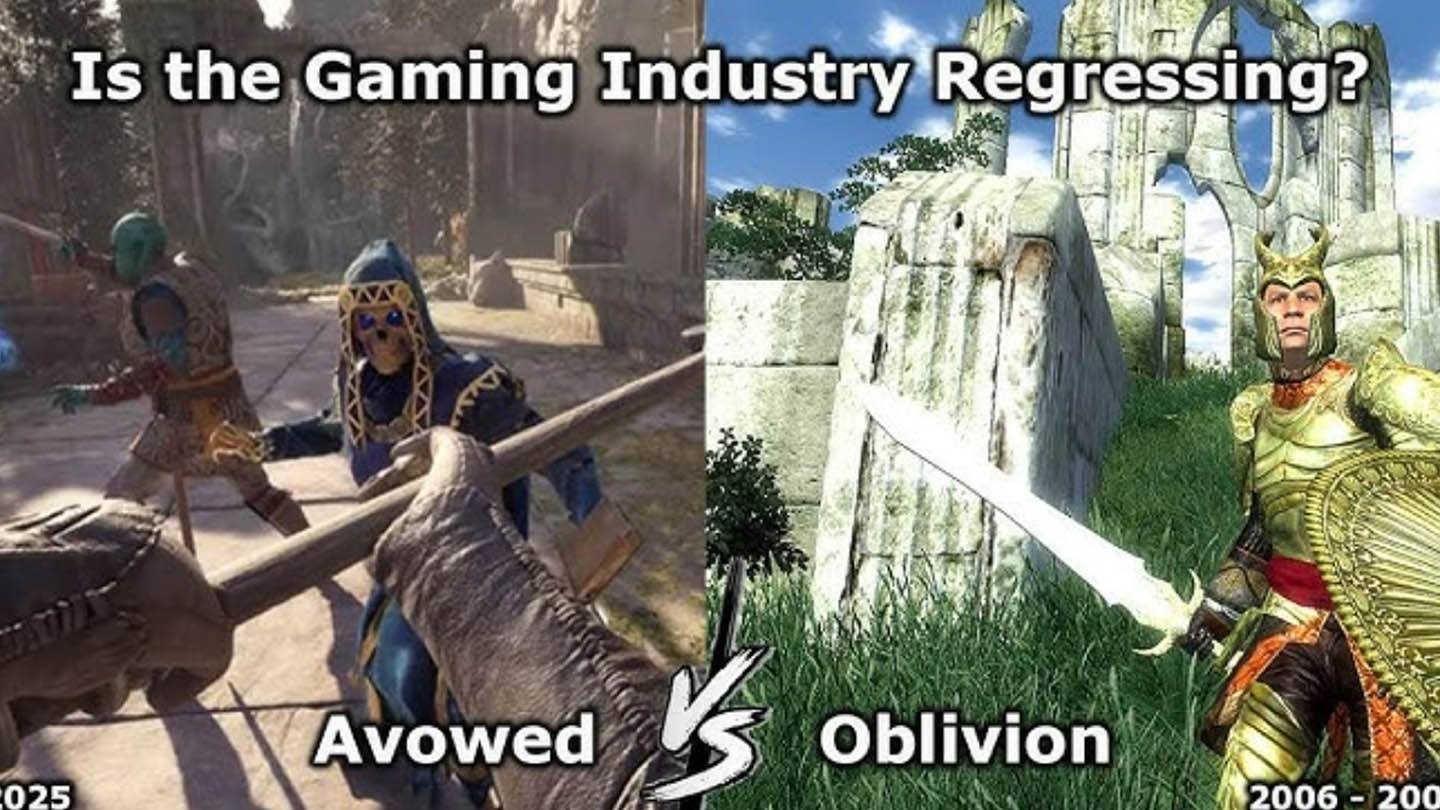Même après des années, Minecraft continue de régner en suprême parmi les jeux de bac à sable, offrant des voyages sans fin, une génération mondiale dynamique et des modes multijoueurs robustes qui alimentent la créativité. Explorons comment vous pouvez vous lancer dans votre propre aventure Minecraft.
Tableau de contenu
- Création d'un compte Minecraft
- Comment commencer votre voyage
- PC (Windows, macOS, Linux)
- Xbox et PlayStation
- Appareils mobiles (iOS, Android)
- Comment sortir Minecraft
Création d'un compte Minecraft
Pour plonger dans Minecraft, vous devrez d'abord créer un compte Microsoft, qui sert de passerelle vers le jeu. Rendez-vous sur le site Web officiel de Minecraft à l'aide de votre navigateur préféré. Localisez le bouton "Connectez-vous" dans le coin supérieur droit de l'écran et cliquez dessus. Une fenêtre vous invitera à vous connecter ou à créer un nouveau compte. Choisissez de créer un nouveau compte.
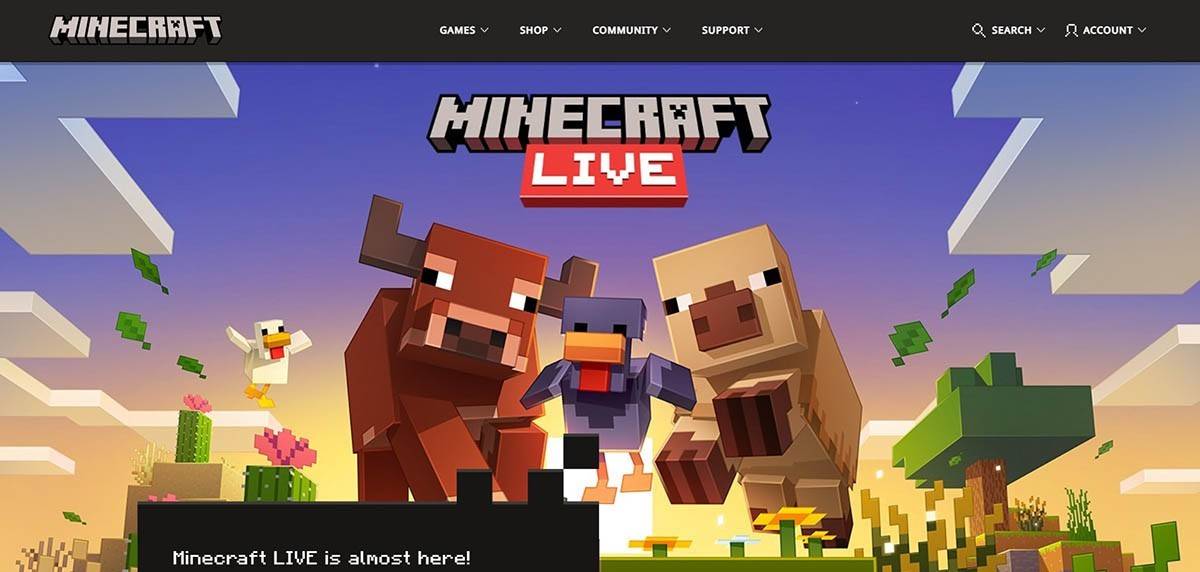 Image: minecraft.net
Image: minecraft.net
Ensuite, vous devrez saisir votre adresse e-mail et créer un mot de passe solide pour votre compte Minecraft. Ensuite, trouvez un nom d'utilisateur unique. Si le nom d'utilisateur souhaité est pris, le système suggèrera utilement des alternatives.
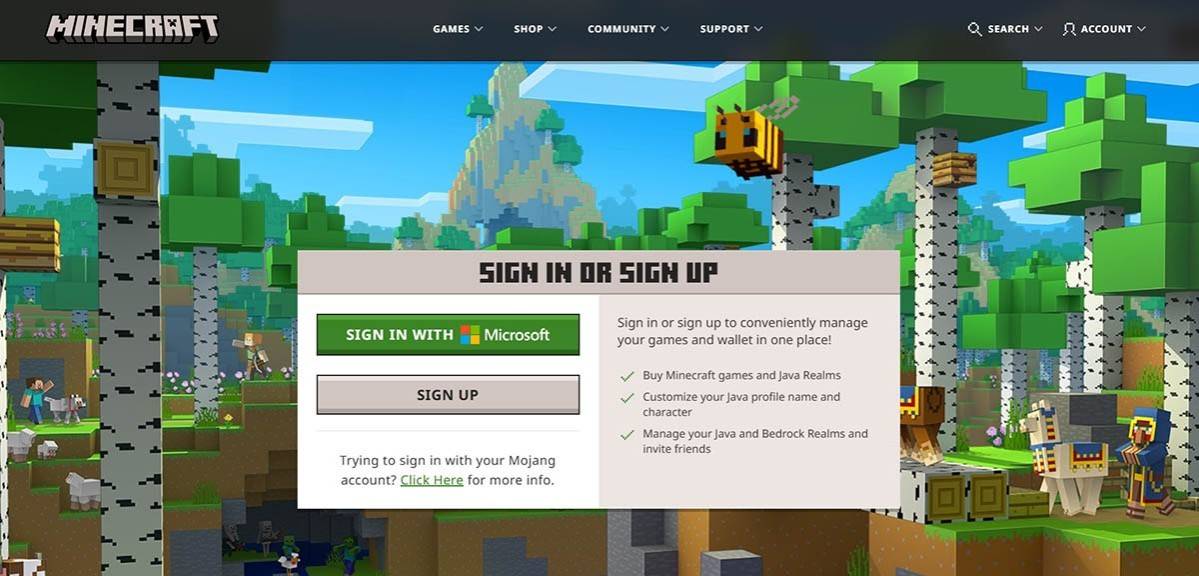 Image: minecraft.net
Image: minecraft.net
Après avoir rempli vos coordonnées, vous devrez vérifier votre adresse e-mail. Cochez votre boîte de réception pour un code de vérification et entrez-le comme invité. Si l'e-mail n'apparaît pas rapidement, assurez-vous de vérifier votre dossier "spam". Une fois vérifié, votre profil est configuré et lié à votre compte Microsoft. Maintenant, vous pouvez procéder à l'achat du jeu si vous ne l'avez pas déjà fait. Choisissez votre version souhaitée dans le magasin sur le site Web et suivez les invites pour terminer votre achat.
Comment commencer votre voyage
PC (Windows, macOS, Linux)
Sur un PC, vous avez l'option de deux versions principales: Java Edition et Bedrock Edition. Java Edition, compatible avec Windows, MacOS et Linux, peut être téléchargée directement à partir du site Web officiel de Minecraft. Une fois que vous avez installé le lanceur, connectez-vous avec votre compte Microsoft ou Mojang et choisissez la version du jeu que vous souhaitez jouer.
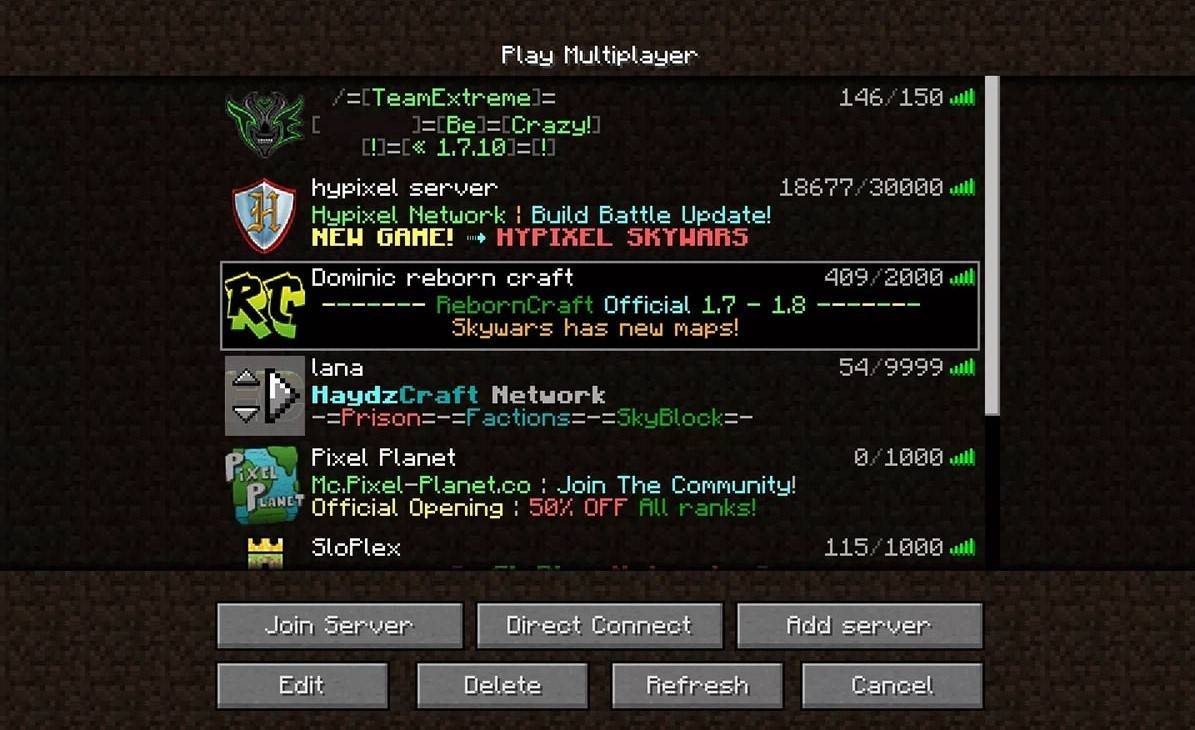 Image: aiophotoz.com
Image: aiophotoz.com
Lors du lancement du jeu pour la première fois, vous serez accueilli avec une fenêtre d'autorisation. Connectez-vous à l'aide de vos informations d'identification de compte Microsoft. Si vous jouez en solo, cliquez sur le bouton "Créer un nouveau monde". Cela ouvre le menu des paramètres du monde où vous pouvez sélectionner votre mode de jeu - choose "Survival" pour un défi classique ou "créatif" pour les ressources illimitées.
Pour les amateurs de multijoueur, accédez à la section "Play" dans le menu principal et cliquez sur l'onglet "Serveurs". Ici, vous pouvez rejoindre des serveurs publics ou saisir l'adresse IP d'un serveur privé si vous avez été invité. Pour jouer avec des amis dans le même monde, créez ou chargez un monde, puis allez dans les paramètres et activez le multijoueur.
Xbox et PlayStation
Sur les consoles Xbox (y compris Xbox 360, Xbox One et Xbox Series X / S), vous pouvez télécharger Minecraft à partir du Microsoft Store. Une fois installé, lancez le jeu depuis l'écran d'accueil de votre console. La connexion avec votre compte Microsoft garantit que vos réalisations et vos achats sont synchronisés entre les appareils.
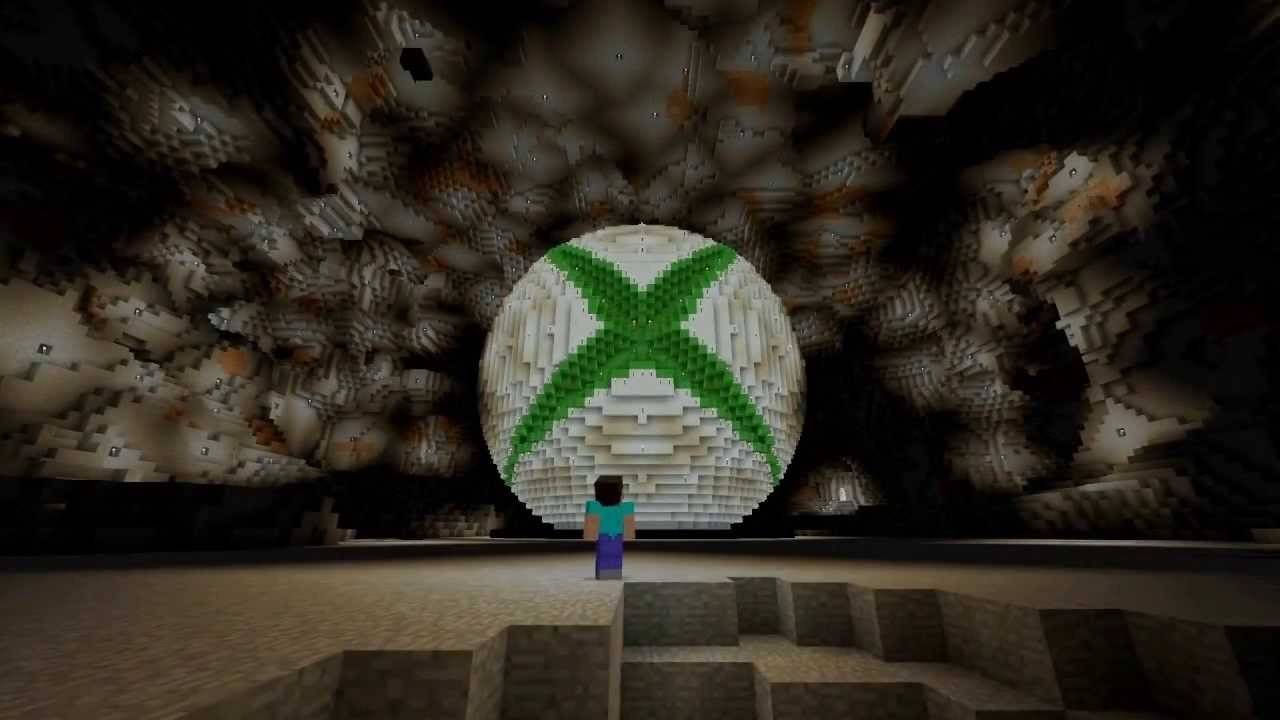 Image: youtube.com
Image: youtube.com
Pour les utilisateurs de PlayStation (PS3, PS4, PS5), le processus est similaire. Achetez et téléchargez Minecraft via le PlayStation Store, puis lancez-le à partir de l'écran d'accueil. Connectez-vous avec votre compte Microsoft pour profiter du jeu multiplateforme, qui est pris en charge sur ces versions.
Appareils mobiles (iOS, Android)
Minecraft est disponible à l'achat sur l'App Store pour les appareils iOS et Google Play pour les appareils Android. Après l'installation, connectez-vous avec votre compte Microsoft pour accéder au jeu. La version mobile prend en charge le jeu multiplateforme, vous permettant de rejoindre des amis sur différents appareils.
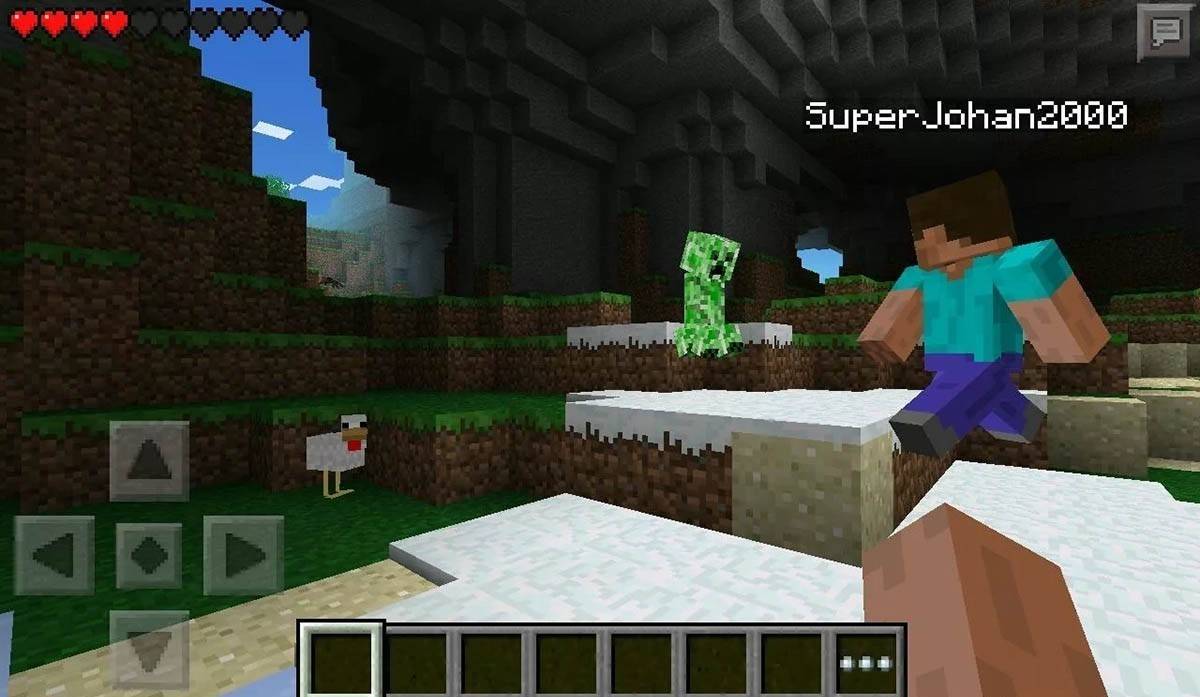 Image: Storage.googleapis.com
Image: Storage.googleapis.com
Il convient de noter que Bedrock Edition permet un jeu multiplateforme sur tous les appareils mentionnés, favorisant une expérience de jeu unie. Java Edition, cependant, est exclusive aux PC et ne prend pas en charge le jeu multiplateforme.
Ainsi, le lancement de Minecraft varie selon la plate-forme, mais la fonctionnalité multiplateforme de Bedrock Edition garantit un jeu coopératif sur divers appareils.
Comment sortir Minecraft
La sortie de Minecraft est simple sur toutes les plates-formes. Sur un PC, appuyez sur la touche ESC pour accéder au menu du jeu, puis cliquez sur "Enregistrer et quitter" pour revenir au menu principal. Pour sortir pleinement, fermez simplement le programme.
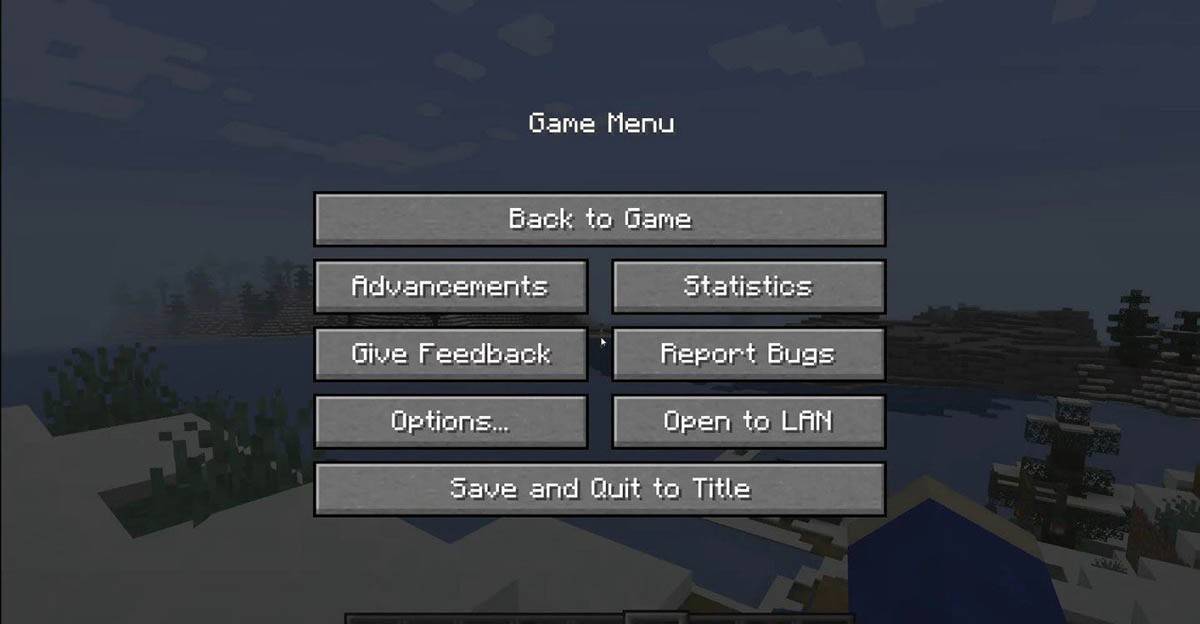 Image: tlauncher.org
Image: tlauncher.org
Sur les consoles, utilisez le bouton désigné de GamePad pour ouvrir le menu Pause, puis sélectionnez "Enregistrer et quitter" pour terminer votre session. Pour fermer complètement Minecraft, accédez au menu d'origine de la console, mettez en surbrillance le jeu et choisissez de quitter.
Sur les appareils mobiles, l'option "Enregistrer et arrêter" est accessible dans le menu du jeu. Pour fermer complètement l'application, utilisez le menu système de votre appareil. Sur Android, faites glisser vers le haut du bas de l'écran et fermer Minecraft parmi les applications en cours d'exécution. Sur iOS, appuyez sur le bouton "Accueil" ou glissez vers le haut pour fermer l'application.
Avec ces bases couvertes, vous êtes prêt à explorer et à profiter de Minecraft sur votre appareil choisi, que ce soit à vous aventurer seul ou à faire équipe en mode multijoueur. Happy Crafting and Building dans le monde en bloc de Minecraft!

 Derniers téléchargements
Derniers téléchargements
 Downlaod
Downlaod
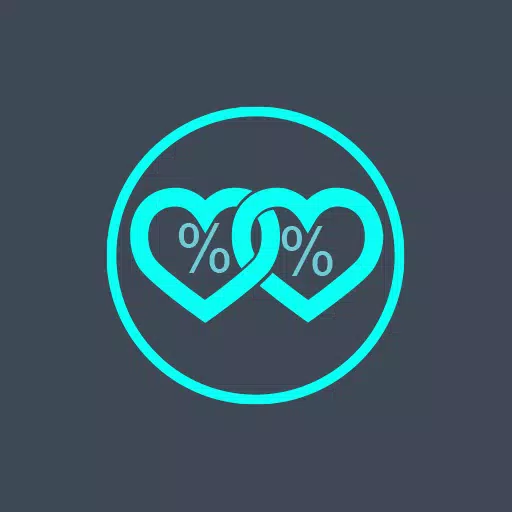
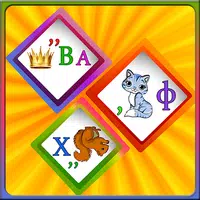
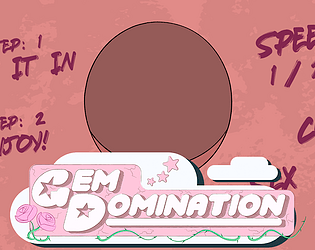

 Actualité à la Une
Actualité à la Une